12.1 [ユーザとグループの管理]ダイアログ
ユーザまたはグループを管理するには、YaSTを起動し、をクリックします。また、コマンドラインからyast2 users &を実行することにより、ダイアログを直接起動します。
図 12-1 YaSTユーザとグループの管理
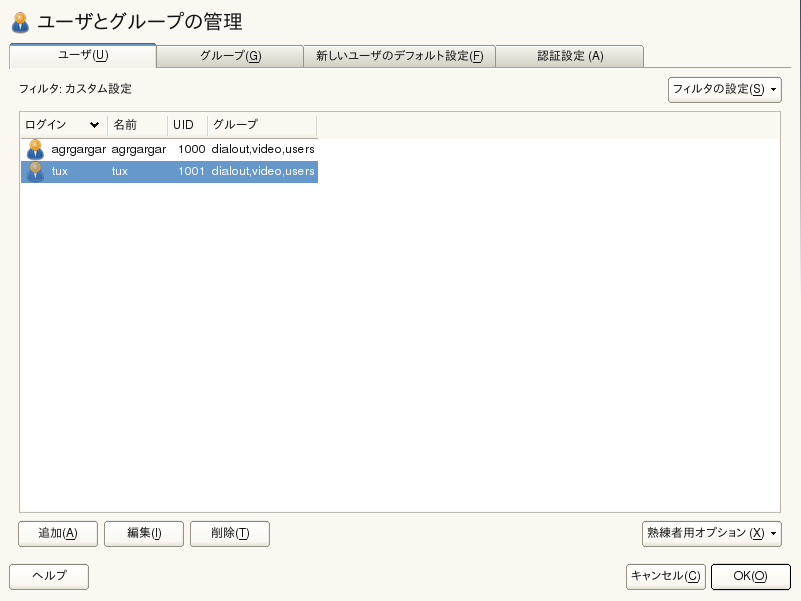
このダイアログで表示および変更するために選択したユーザセット(ローカルユーザ、ネットワークユーザ、システムユーザ)に応じて、メインウィンドウにはさまざまなタブが表示されます。これにより、次のタスクを実行できます。
- ユーザアカウントを管理する
-
タブから、セクション 12.2, ユーザアカウントを管理するに従ってユーザアカウントを作成、変更、削除、または一時的に無効にします。セクション 12.3, ユーザアカウントの追加オプションでは、パスワードポリシーの強制、暗号化されたホームディレクトリの使用、指紋認証の使用、ディスククオータの管理などの高度なオプションについて説明します。
- デフォルト設定の変更
-
タブで定義された設定に応じて、ローカルユーザアカウントが作成されます。セクション 12.4, ローカルユーザのデフォルト設定の変更では、デフォルトのグループ割り当て、またはホームディレクトリのデフォルトパスおよびアクセス許可を変更する方法を説明します。
- グループへのユーザの割り当て
-
セクション 12.5, グループへのユーザの割り当てでは、個別ユーザのグループの割り当てを変更する方法を説明します。
- グループを管理する
-
タブから、既存のグループの追加、変更、または削除を行うことができます。この方法については、セクション 12.6, グループを管理するを参照してください。
- ユーザ認証方法を変更する
-
マシンがNISまたはLDAPなどのユーザ認証手段を提供するネットワークに接続されている場合、タブでさまざまな認証方法から選択できます。詳細については、セクション 12.7, ユーザ認証方法を変更するを参照してください。
ユーザとグループの管理用に、このダイアログでは同様の機能が提供されます。ダイアログ上部にある適切なタブを選択することにより、ユーザとグループの管理ビューを簡単に切り替えることができます。
[フィルタ]オプションで、変更するユーザまたはグループの設定を定義できます。タブまたはタブでをクリックすると、たとえば(LDAPを使用するネットワークに属する場合)、またはなどの特定のカテゴリに応じてユーザまたはグループを表示および編集できます。で、カスタムフィルタをセットアップおよび使用できます。
選択したフィルタに応じて、このダイアログから次のオプションおよび機能がすべて利用できるとは限りません。